첫 번째 이미지가 업로드 된 이후1992 년 인터넷에서 수십억 개의 이미지가 월드 와이드 웹을 통해 나왔습니다. 매일 수많은 블로그, Facebook 및 Twitter와 같은 소셜 네트워킹 웹 사이트, Imgur, Flickr 및 deviantArt와 같은 이미지 호스팅 서비스는 사용자가 수백만 개의 이미지를 업로드하여이 대량으로 추가됩니다. 때로는 이미지를 발견하고 너무 좋아서 이미지를 다운로드하여 컴퓨터에 저장하는 느낌이 듭니다. 모든 브라우저에서는 이미지를 마우스 오른쪽 버튼으로 클릭하고 그림 저장 옵션을 선택하여 이미지를 다운로드 할 수 있습니다. 그러나 전체 앨범과 같은 많은 이미지를 다운로드 해야하는 경우 모든 이미지를 살펴보고 마우스 오른쪽 단추로 클릭하고 저장 옵션을 선택해야합니다.이 옵션은 매우 단조롭고 지루하며 시간이 많이 소요될 수 있습니다 . 일부 웹 사이트에서는 전체 앨범을 zip 파일로 다운로드 할 수 있지만이 기능은 대부분의 웹 사이트 및 웹 서비스에서 사용할 수 없습니다. 오늘은 AutoHotKey 기반 응용 프로그램을 사진 저장 핫키로 사진을 저장할 수 있습니다.많은 시간을 절약 할 수 있습니다. 저장된 파일을 쉽게 관리하기 위해 5 개의 다른 저장 위치를 지정하고 다른 핫키를 사용하여 이미지를 각 위치에 저장할 수 있습니다.
응용 프로그램은 휴대용 형식으로 제공됩니다.그러나 저장된 이미지를 저장하기위한 폴더 및 저장 프로세스를 활성화하기위한 핫키 구성과 같은 여러 측면을 설정해야합니다. 앱을 처음 실행하면 단축키 구성 창이 팝업되어 즐겨 찾는 5 개의 폴더에 저장할 단축키를 지정하고 마지막으로 저장된 사진의 이름을 바꾸고 마우스 커서 아래의 사진을 저장할 수 있습니다.
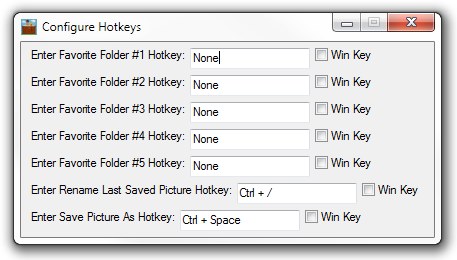
앱이 실행되는 동안 마우스 오른쪽 단추로다른 응용 프로그램 관련 설정을 변경하려면 SavePictureAs의 시스템 트레이 아이콘을 클릭하십시오. 기본 사진 위치를 변경하고, 이미지를 저장하려고 할 때마다 응용 프로그램이 사진 이름을 묻는 메시지를 표시하도록 설정하고, 확인 메시지의 지속 시간과 위치를 변경하고, 단축키를 재구성하는 등의 작업을 수행 할 수 있습니다.
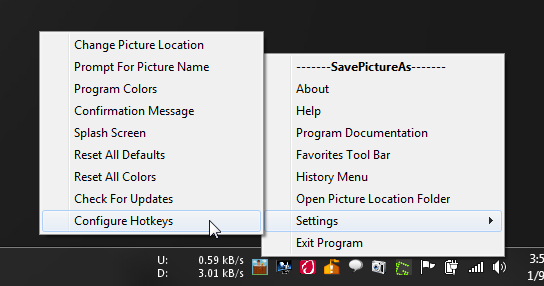
에서 즐겨 찾기 도구 모음 옵션을 선택하십시오.이미지를 저장하는 데 사용할 수있는 5 개의 즐겨 찾기 폴더를 지정하는 시스템 트레이 메뉴. 폴더와 해당 핫키가 구성되면 핫키를 통해 대상 폴더간에 빠르게 전환하고 이미지를 필요한 폴더에 저장할 수 있습니다.
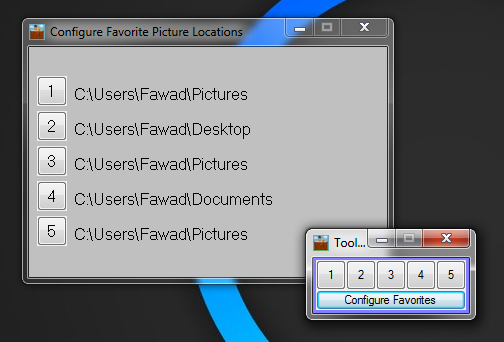
현재 이미지는 원본과 함께 저장됩니다이름. 이름과 함께 날짜 및 시간 포함과 같은 이미지 이름 지정 기준을 설정하는 옵션은 소프트웨어에 추가 할 수 있습니다. SavePictureAs는 Internet Explorer, Mozilla Firefox, Google Chrome 및 Opera와 호환되며 32 비트 및 64 비트 버전의 Windows XP, Windows Vista, Windows 7 및 Windows 8에서 작동합니다.
SavePictureAs 다운로드













코멘트